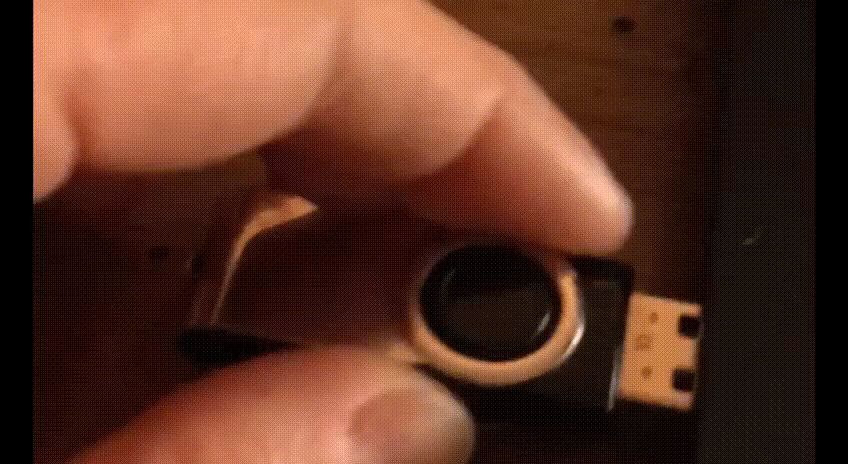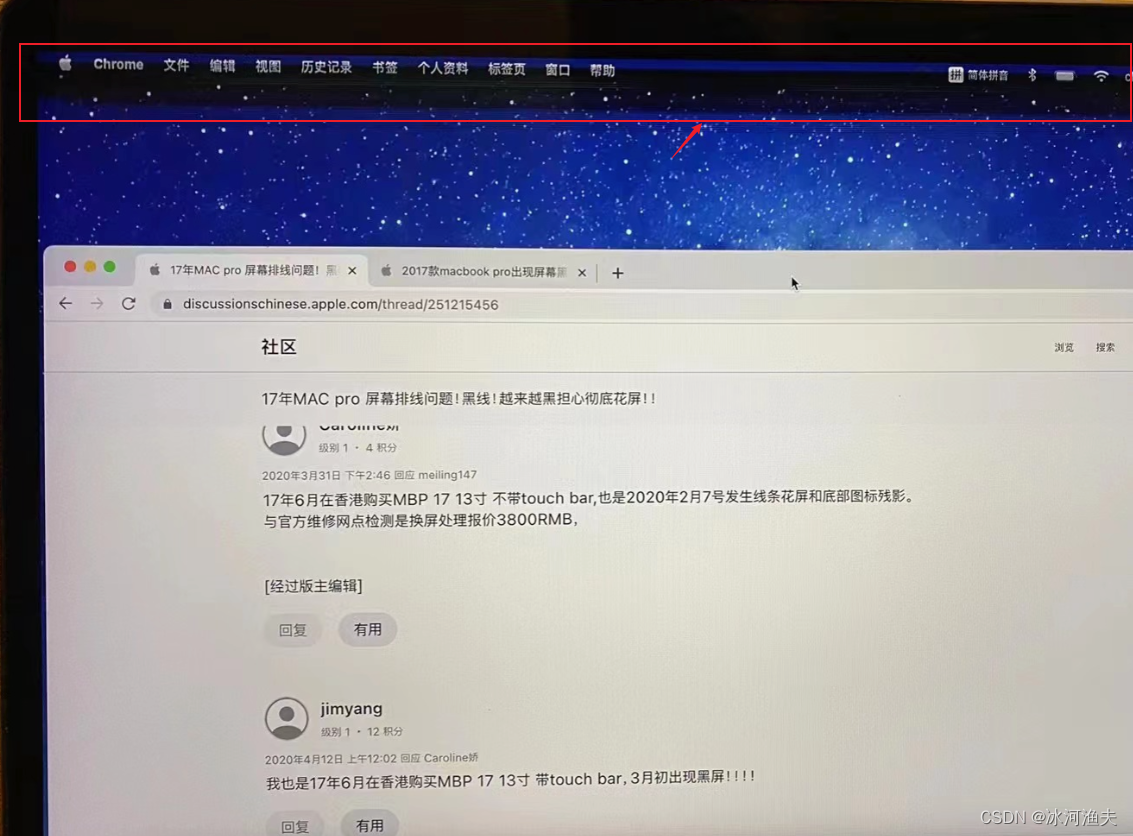我们在Word上编辑文档,开会时需要打印成纸质的,这时就需要使用到打印机了,但是有用户反映说,在电脑上的Word无法使用打印机进行打印,这是怎么回事,该怎么来解决?造成Word无法使用打印机进行打印的原因有很多,今天,小编就帮助大家分析一下,Word无法打印的原因以及解决方法。
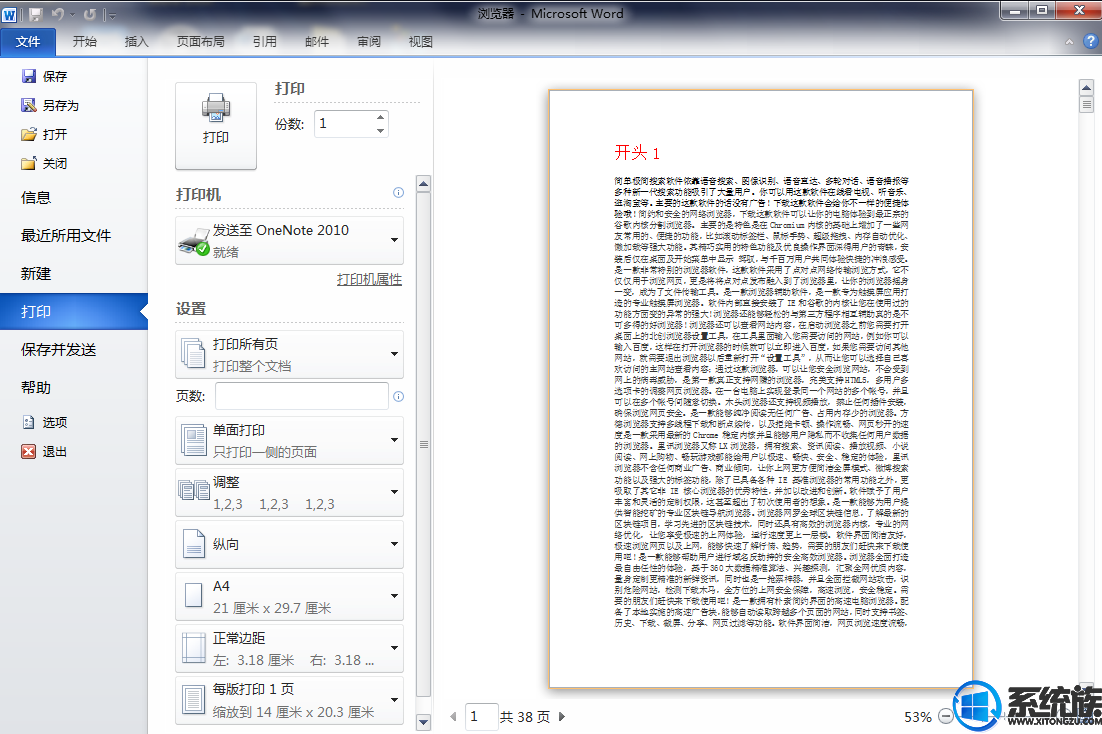
Word无法打印的5种原因解决:
1、可能没有安装打印机驱动
首先检查一下是否安装了打印机驱动程序。方法是:在“计算机”上右键——“属
性”——“设备管理器”,打开“设备管理器”窗口,检查里面是否有“打印机”,没有就
还没有安装打印机驱动程序。
如果是 xp 操作系统,在“我的电脑”上右键——“管理”——“设备管理器”,打
开“设备管理器”窗口。
2、是否设置了默认打印机
依次选择“开始”——“控制面板”,打开“控制面板”窗口;双击“打印机”,进入
是“打开机”窗口;被设置为默认打印机的图标会有一个勾,如果没有一个图标上有勾,说明
没有设置默认打印机。
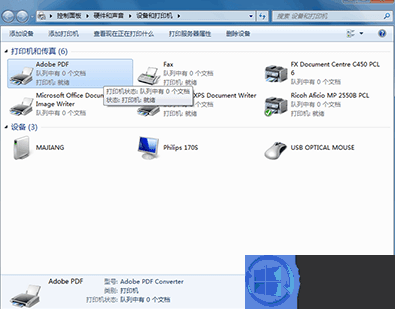
3、Word 设置问题
1、如果进到控制面板的打印机窗口,在打印机图标上右键——属性——打印测试页,
可以打印说明是 Word 问题。
2、检查 word 中有没有把文字属性设置为“隐藏”。
方法一:依次选择“工具——选项”,打开“选项”窗口,选择“打印”选项卡。检
查“打印文档的附加信息”的“隐藏文字”前面是否打上勾,如果有勾,去掉即可。
方法二:选中待打印的文字,依次选择“格式——字体”,打开“字体”窗口,检
查“效果”的“隐藏文字”前面是否打上勾,如果有勾,去掉即可。
4、尝试修改打印机“属性”
1)依次选择“文件——打印机”,打开“打印机”窗口,选择“属性”,打开“打印机
属性”窗口。
2)选择“页面设置”选项卡,检查“输出尺寸”是否正确,也可以尝试修改为其它尺
寸,看是否能打印。
5、Word 有问题
如果经过以上检查还是不能打印,把 Office 卸载重新安装。还是不行可以换一个 Office
版本,还不行可能是操作系统问题,在确定打印机没有问题的情况下可以尝试重装操作系
统。
上面的内容,就是在电脑上出现Word无法使用打印机,进行打印的原因分析和解决方法,希望本文分享之后,大家能在电脑上正常使用Word进行打印,如果有其他问题请继续来系统族上浏览。